Cách mở cửa sổ Immediate trong VBA Excel cho Macbook
Ở trong bài viết này, Gitiho sẽ hướng dẫn cho bạn về cửa sổ Immediate trong giao diện Visual Basic Editor (VBA) của ứng dụng Mircrosoft Excel 2011 cho các máy Macbook
Giao diện làm việc VBA của Excel 2011 trên Macbook
So với phiên bản Microsoft Office trên máy tính Window, Cửa sổ Microsoft Visual Basic for Applications (VBA) trong Excel 2011 (phiên bản dùng trên máy tính macbook) có giao diện như sau:
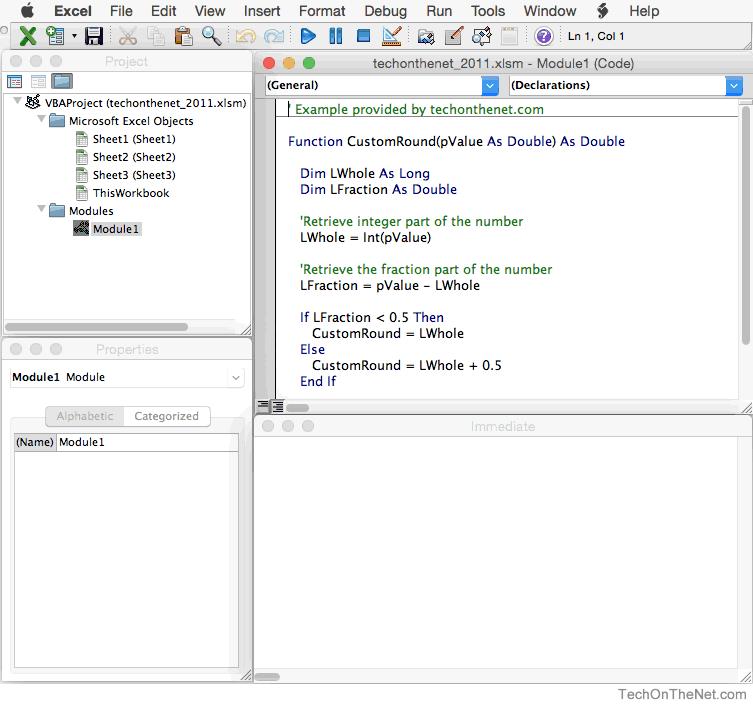
Và trong giao diện này, chúng ta hãy cùng tìm hiểu về cửa sổ Immediate trong giao diện VBA nhé
Cách mở cửa sổ Immediate trong VBA Excel cho Macbook
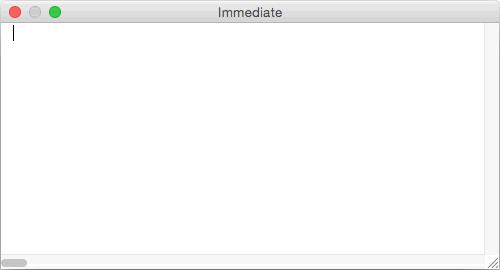
Với Excel 2011 cho máy Mac, cửa sổ Immediate là một yếu tố quan trọng trong việc tìm và sửa lỗi trong giao diện VBA. Chức năng này cho phép bạn:
- Nhập code và xem kết quả của code đó chỉ bằng việc nhấn nút Enter.
- Trong chế độ tìm và sửa lỗi, chức năng này cho phép bạn xem các giá trị của các biến số trong từng trường hợp.
Nếu mà bạn không thấy cửa sổ Immediate có sẵn khi bạn mở giao diện Visual Basic editor, bạn có thể làm nó hiện diện bằng cách chọn mục View trong thanh Menu và chọn Immediate Window như sau:
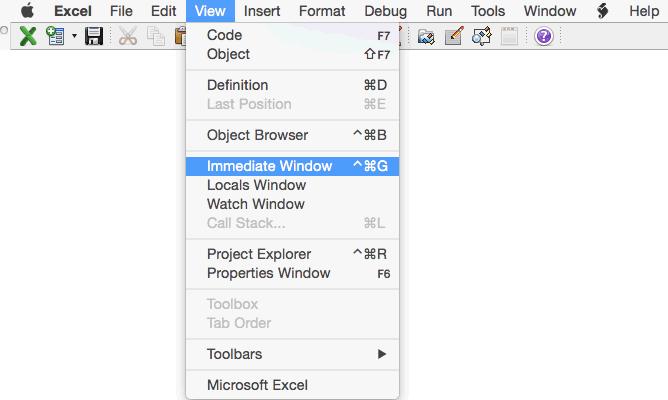
Vậy là bạn đã biết cách mở cửa sổ Immediate trong Microsoft Excel trên máy tính Mac của bạn rồi. Rất đơn giản phải không nào. Hãy tiếp tục theo dõi các bài viết của Gitiho về cách sử dụng VBA trên phiên bản Excel dành cho Macbook nhé.
Xem tiếp: Cách sử dụng Immediate để kiểm tra code trong VBA Excel cho Macbook
Thời đại công nghệ 4.0 đang dần đi vào cuộc sống đòi hỏi mọi người phải tự trang bị kiến thức tin học cho phù hợp để có thể bắt kịp nhưng thay đổi nhanh chóng này. Chẳng ai khác ngoài bạn hiểu mình cần trang bị thêm kiến thức gì. Hãy tìm hiểu ngay TẠI ĐÂY những khóa học hấp dẫn, có tính thực tế cao của Gitiho và đăng ký nhận tư vấn ngay hôm nay.
Khóa học phù hợp với bất kỳ ai đang muốn tìm hiểu lại Excel từ con số 0. Giáo án được Gitiho cùng giảng viên thiết kế phù hợp với công việc thực tế tại doanh nghiệp, bài tập thực hành xuyên suốt khóa kèm đáp án và hướng dẫn giải chi tiết. Tham khảo ngay bên dưới!
Giấy chứng nhận Đăng ký doanh nghiệp số: 0109077145, cấp bởi Sở kế hoạch và đầu tư TP. Hà Nội
Giấy phép mạng xã hội số: 588, cấp bởi Bộ thông tin và truyền thông







